Heroic Games Launcher, acceder a todos los juegos de Amazon, Epic y GOG con un único programa

El número de lanzadores de videojuegos que debemos tener instalados en nuestro PC para poder jugar es tan amplio que, en ocasiones, encontrar el juego que buscamos puede llevarnos un buen rato. Steam, Epic Games, EA, Ubisoft Connect, GOG, Battle.Net son las más importantes pero no las únicas.
La mejor forma de poder acceder a todo el contenido que tenemos disponibles en estas plataformas no es tener un listado o una base de datos siempre a mano, sino utilizar una aplicación que nos permite reunir en un único lugar todos los títulos para instalarlos y/o ejecutarlos sin necesidad de ir buscando donde está disponible.
Una de las mejores aplicaciones que nos permite agrupar en único lugar todos los juegos la encontramos en GOG 2.0, una aplicación que podemos descargar desde su página web y que nos permite reunir en un único lugar todo el contenido de nuestra cuentas de Steam, Epic Games, Xbox entre otras además de GOG. Sin embargo, no es la única opción. Heroic Games Launcher es una interesante opción, menos completa pero igual de válida.
Qué es Heroic Games Launcher
Heroic Games Launcher es una aplicación disponible para Windows, Linux y macOS que nos permite reunir en un único lugar las bibliotecas de juegos de la Epic Games Store, GOG y Prime Gaming. No ofrece soporte oficial para la biblioteca de Steam, sin embargo, si permite añadir todos los juegos que tenemos instalados de esta plataforma en nuestro PC desde las opciones de configuración.
El funcionamiento de Heroic Games Launcher es muy sencillo. Para empezar, no es necesario crearse ninguna cuenta. Una vez hemos descargado e instalado la aplicación, lo primero que debemos hacer es acceder al apartado de configuración de la aplicación y cambiar el idioma por Español, para que la interfaz se muestre en el idioma de Cervantes. A continuación, pulsamos en la opción Iniciar sesión y seleccionamos cuál es la plataforma de la que queremos añadir los juegos.
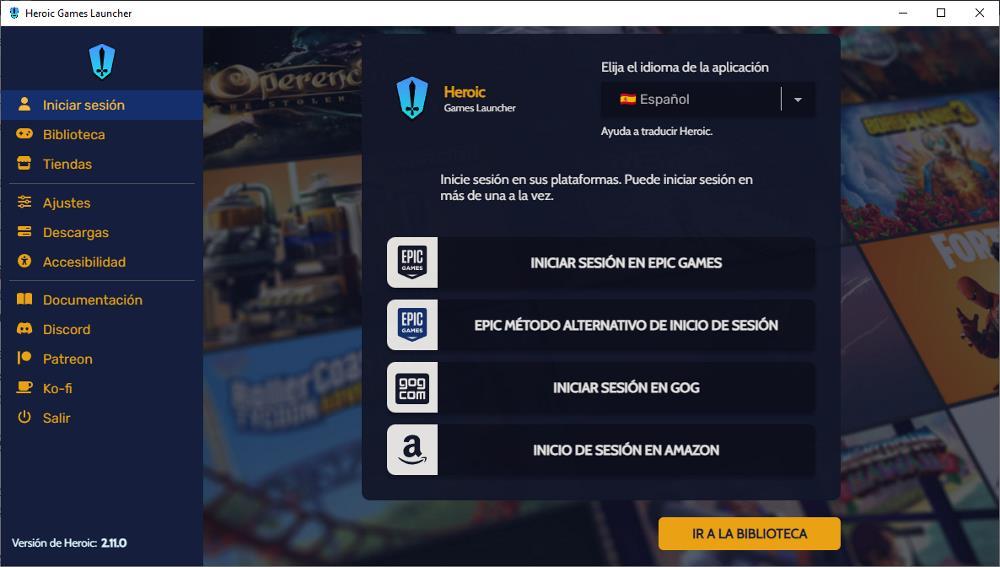
Una vez hemos introducido los datos de acceso de todas las cuentas de Epic Games, GOG y Prime Gaming, pulsamos en Ir a la Biblioteca. En ese momento, se mostrarán todos los videojuegos asociados en esas cuentas. Cada uno de los videojuegos incluye en la parte superior el icono de la cuenta donde se encuentra disponible. Si pulsamos sobre cada uno de estos títulos, se mostrará la opción de instalar el juego junto con el espacio que ocupa y el tiempo de juego si previamente hemos jugado.
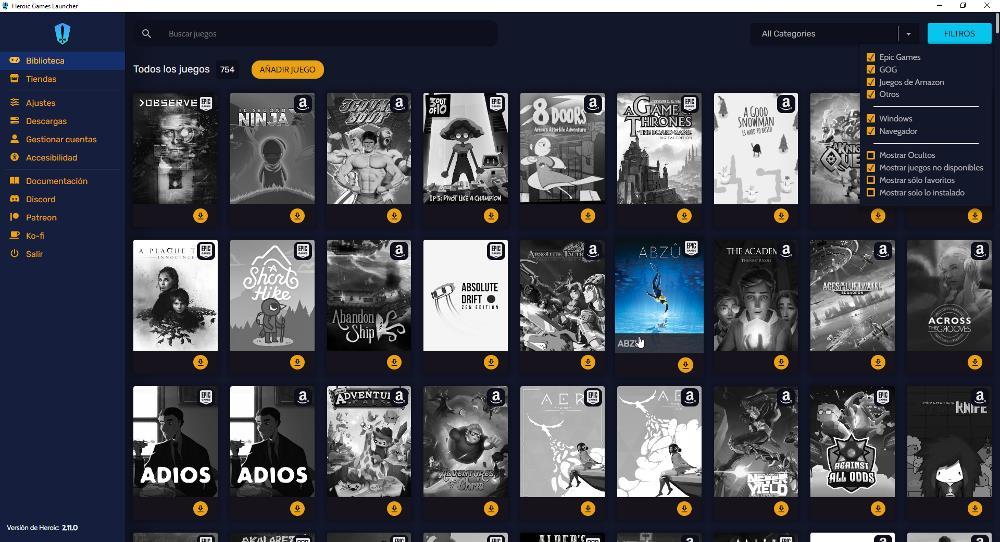
Opciones de configuración
A diferencia de GOG, los juegos que instalamos a través de Heroic Games Launcher se instalan de forma independiente en el equipo, por lo que, si ya tenemos alguno instalado, esta no lo reconocerá y nos invitará a instalarlo nuevamente de cero. La principal ventaja de utilizar este lanzador en lugar del de la plataforma en la que está disponible es que no es necesario instalarlo en nuestro equipo, es decir que con Heroic Games Launcher nos podemos quitar de un plumazo estos tres instaladores de nuestro PC.
Pero, si ya tenemos instalado la Epic Games Store, podemos sincronizar esta información desde el apartado Ajustes > General marcando la casilla Sincronizar con los juegos de Epic Games instalados. Además, desde este mismo apartado y aunque no nos permite añadir la biblioteca de juegos de Steam, nos permite establecer cuál es la ruta de instalación que, cada vez que instalemos un nuevo juego, este se añada automáticamente a Heroic Games Launcher marcando la casilla Agregar juegos de Steam automáticamente, una opción disponible dentro de Ajustes > General.
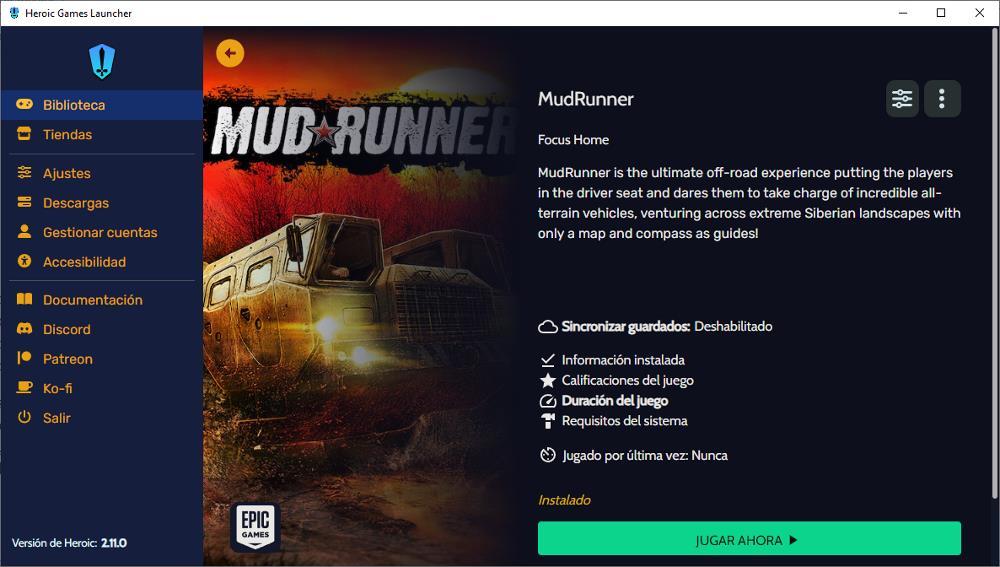
Para descargar esta aplicación, debemos visitar la página web de este proyecto y seleccionar el sistema operativo del equipo donde queremos instalarla: Windows, Linux o macOS.
